u盘制作pe系统启动盘方法 系统之家u盘制作启动盘教程
u盘怎么制作pe系统启动盘?pe系统启动盘可以让用户进入微pe系统修改调整电脑设置,也能够放入下载好的系统进行安装或者重装,那u盘要怎么制作pe系统启动盘呢?使用系统之家u盘工具可以轻松一键完成,来看下具体的方法吧。
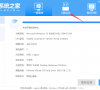
更新日期:2022-07-02
来源:系统部落
怎样把u盘做成pe系统?通过把U盘制作成pe系统,可以下载想要安装的操作系统放进pe中还原重装,而且方便携带,必要的时候也可以当做应急工具使用,那怎样把u盘做成pe系统呢?来看下小编使用系统之家u盘工具进行制作pe启动盘的步骤教程吧。
怎样把u盘做成pe系统?
1、使用系统之家装机工具前,建议暂时关闭所有的杀毒软件,进入工具后,在最上方选择U盘启动,进入U盘启动盘制作界面。
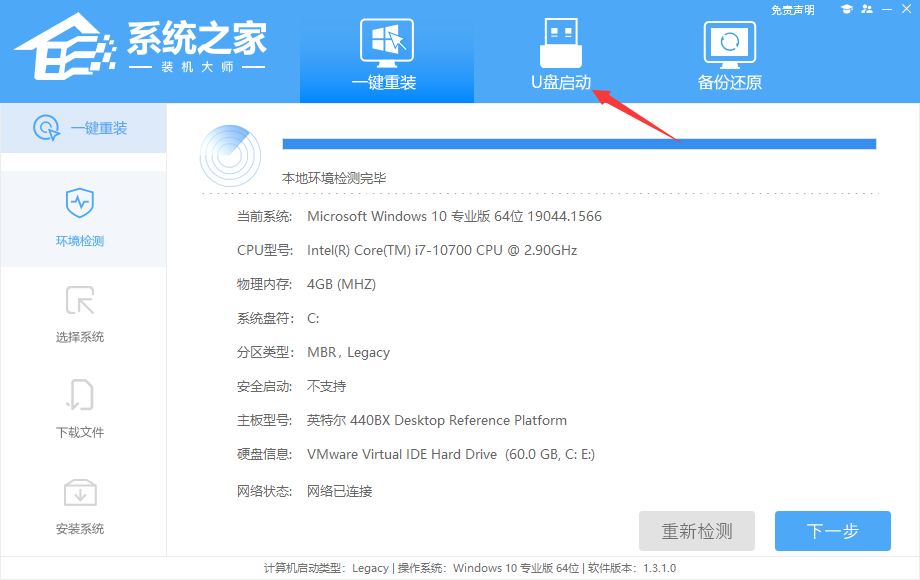
2、保留默认格式和分区格式,无需手动更改。
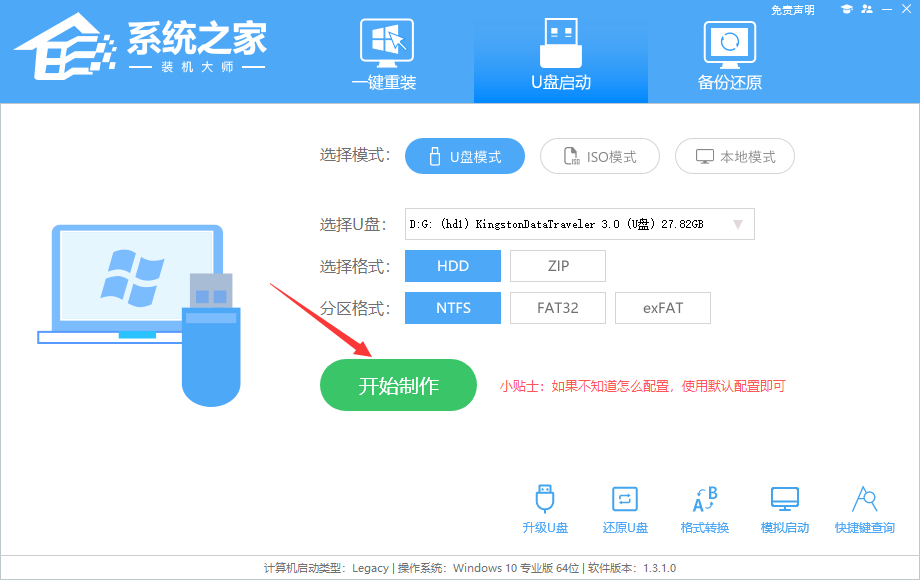
3、点击开始制作,工具会自动提示是否开始制作。注意:制作工具将会清理U盘中所有的数据且不可恢复,请提前存储U盘中重要数据文件。
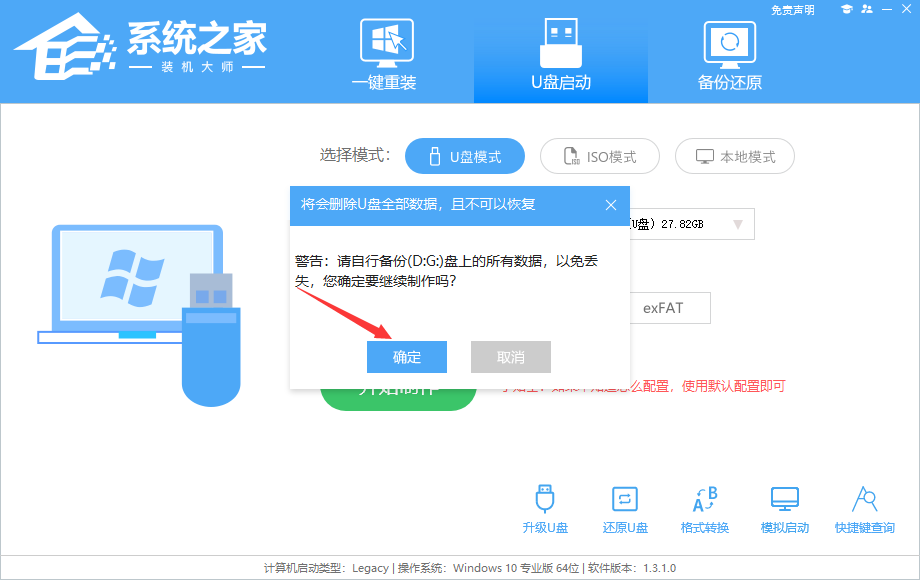
4、等待U盘制作完毕。
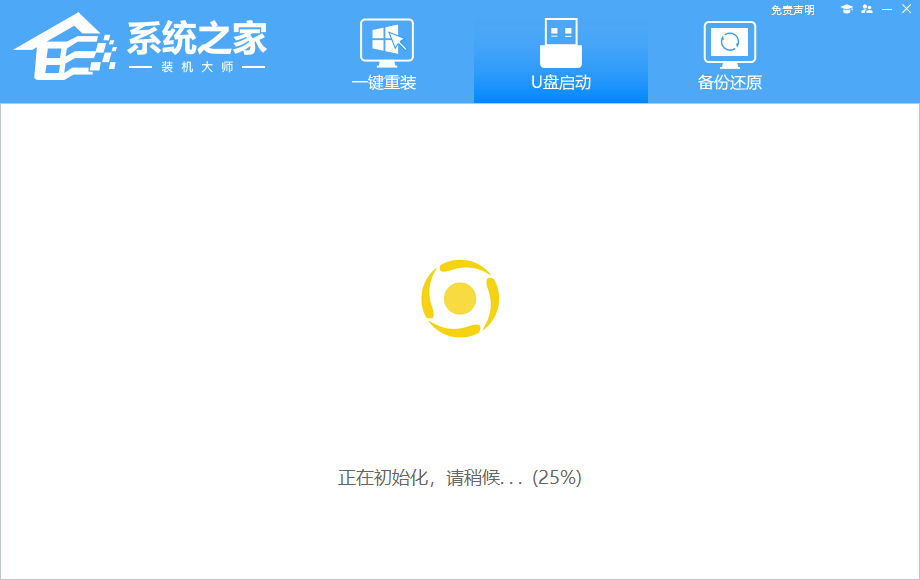
5、U盘制作完毕后,工具会进行提示,并且显示当前电脑的开机U盘启动快捷键。
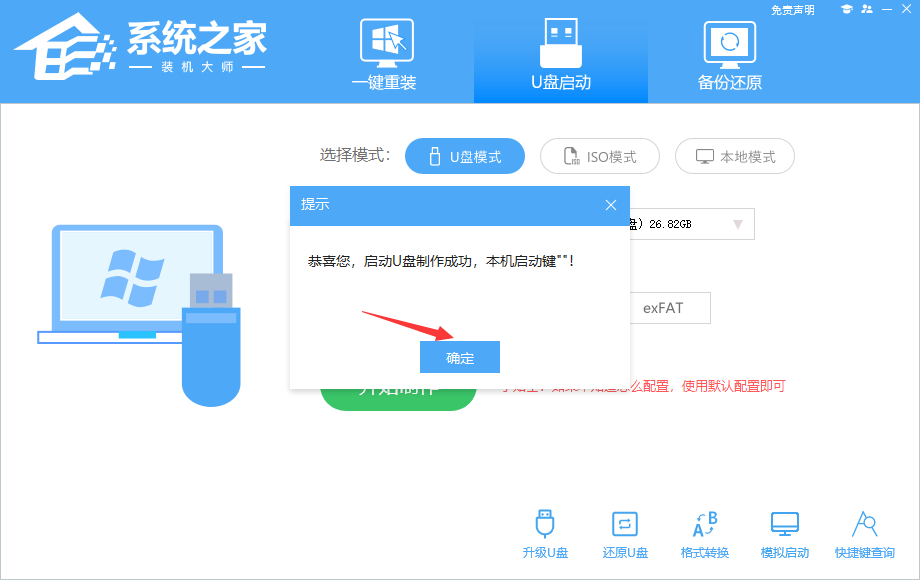
6、制作完毕后,需要测试当前U盘启动盘是否制作完成。需要点击右下方 模拟启动-BIOS启动,查看当前U盘启动盘是否制作成功。
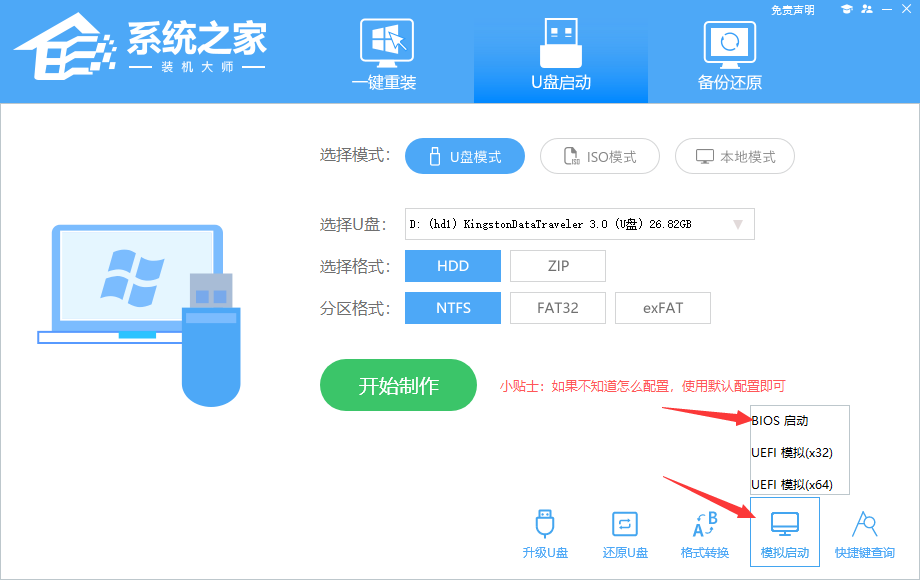
7、稍等片刻,成功显示此界面则为成功。
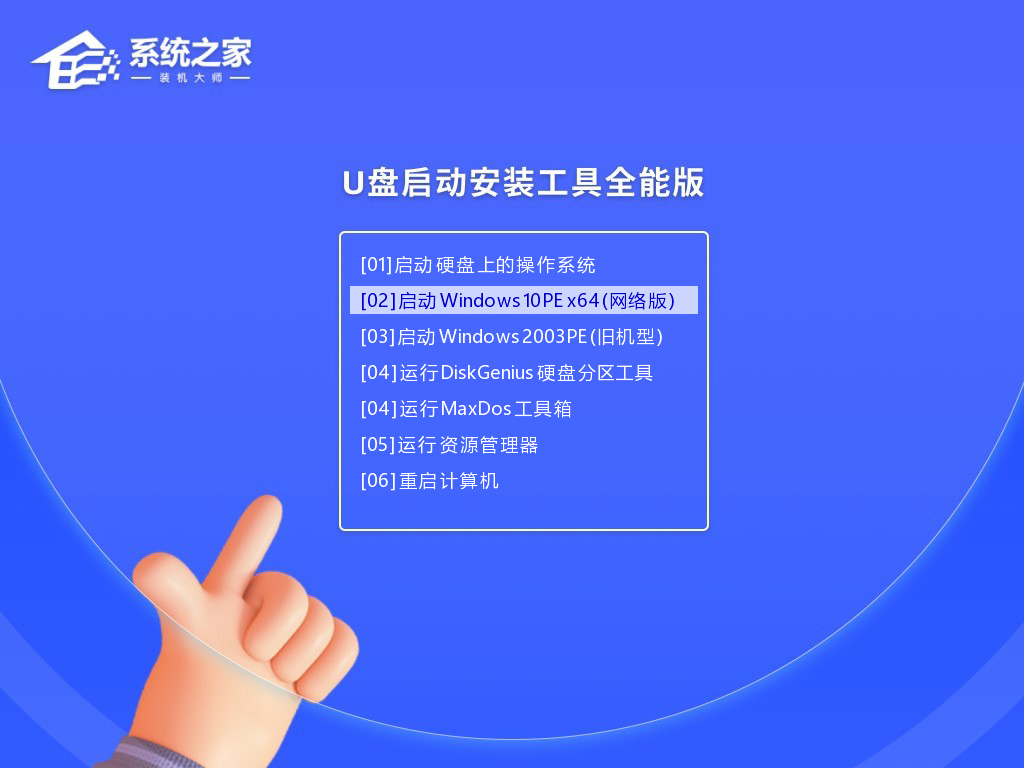
8、完成后关闭软件,将下载好的系统移动到U盘中即可进行安装操作。
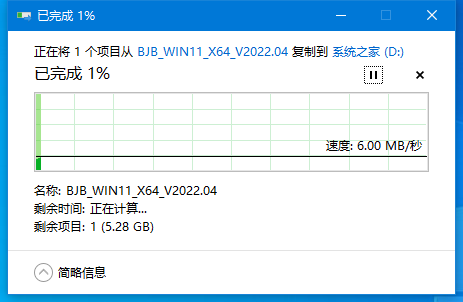
u盘制作pe系统启动盘方法 系统之家u盘制作启动盘教程
u盘怎么制作pe系统启动盘?pe系统启动盘可以让用户进入微pe系统修改调整电脑设置,也能够放入下载好的系统进行安装或者重装,那u盘要怎么制作pe系统启动盘呢?使用系统之家u盘工具可以轻松一键完成,来看下具体的方法吧。
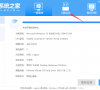
华硕b660怎么进入pe系统?系统之家u盘制作教程
华硕b660怎么进入pe系统?华硕b660系统是一款很有性价比的主板,那么想要进入b660的pe系统应该怎么操作呢?首先需要制作u盘启动盘,再进入bios启动,小编给大家分享下使用系统之家进行u盘启动盘的制作教程,轻松完成。
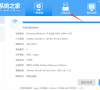
戴尔怎么进入pe系统安装?系统之家u盘制作pe系统启动盘教程
戴尔怎么进入pe系统安装?戴尔电脑拥有很多的使用用户,但是很多用户想要进入pe系统操作的话,却不清楚怎么进入,其实pe系统需要借助u盘启动盘才能进入,那要怎么制作u盘启动盘呢?借助系统之家装机工具,可以轻松的制作,来看下具体的教程吧。

戴尔主板怎么进pe系统?系统之家u盘制作教程
戴尔主板怎么进pe系统?pe系统可以帮助用户对系统进行修改设置,或者安装全新的操作系统,但是想要进入pe系统就需要先制作u盘启动盘,小编给大家分享系统之家u盘工具,能够轻松一键制作u盘启动盘,来看看具体的步骤吧。

普通u盘怎么弄成系统u盘?系统之家u盘制作教程步骤
普通u盘怎么弄成系统u盘?通过把普通u盘制作成系统u盘,可以让用户的系统安装更方便快捷,而且也有其他功能,可以当做应急工具使用。那么普通u盘怎么弄成系统u盘呢?借助系统之家装机工具,让你一键解决制作过程,一起来看下详细的步骤吧。

如何做电脑系统u盘启动盘?系统之家u盘制作教程
如何做电脑系统u盘启动盘?u盘启动盘,是一个写入U盘中的独立的操作系统,也可以称作PE系统,通过U盘启动盘,用户可以装入系统镜像,通过pe里的工具进行系统重装,或者修改系统设置等,那如何做电脑系统u盘启动盘呢?

怎么下载pe系统进u盘?系统之家u盘制作教程
怎么下载pe系统进u盘?PE系统是一个独立的小操作系统,可以装进U盘当做启动盘来使用,可以更好的帮助用户进行系统的安装或者当做启动工具,那要怎么下载pe系统进u盘呢?借助系统之家装机工具可以一键搞定,来看下系统之家u盘制作教程吧。
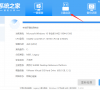
系统之家u盘制作教程
如何制作属于自己的pe系统?pe系统也就是常说的u盘启动盘,可以辅助用户进行系统的安装,软件的卸载删除以及电脑出现时候当做应急工具使用,那么要怎么进行制作呢?使用系统之家工具可以很轻松的实现,一起来看下吧。
